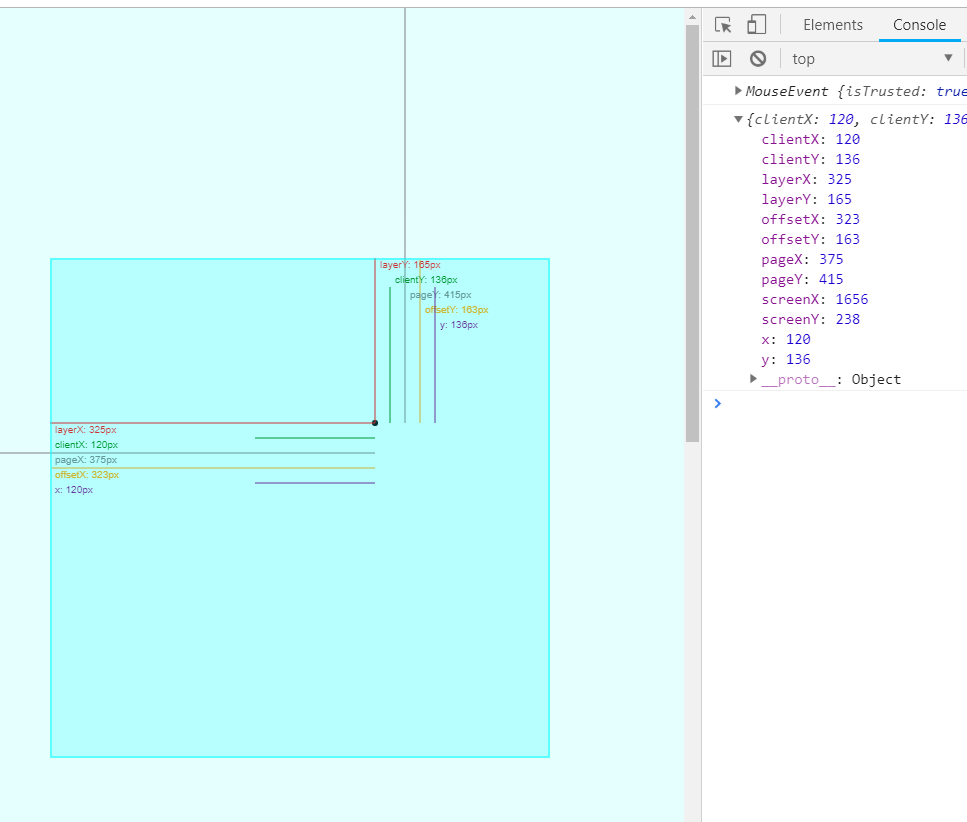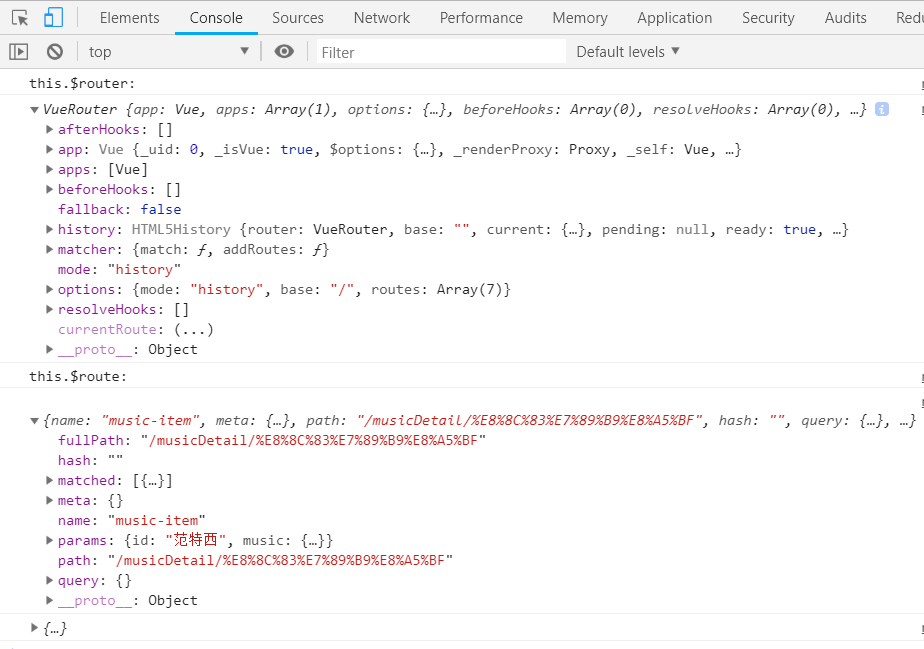这篇工作总结,会整理一些比较零散的开发内容。
Element-UI相关
el-scrollbar组件
在查ElementUI官方文档的时候,你会发现找不到滚动相关的组件,但实际上是有一个关于滚动相关的组件,只是没有文档。就是el-scrollbar组件。
这个组件可以在查官方文档页面元素的时候找到,我是因为官方文档左右独立滚动而发现的。我们可以查查它的源码。
源码中,在scrollbar/src下有main.js文件,这个文件中就有关于srollbar的实现源码:
1 | props: { |
上面就是我们使用el-scrollbar组件时可以传入的prop:native是用于判断是否显示滚动条,从源码的实现来看,滚动条是ElementUI自己实现的,也就是如果需要显示滚动条,可以考虑使用这个组件;noresize是用于判断是否需要监听尺寸变化事件,如果滚动内容的长度固定不变,可以设置为true以优化性能;tag是用于指定内层容器渲染的标签。知道这些,我们就可以知道怎么使用el-scrollbar组件了。
我们再看看ElementUI官网是怎么使用它的:以官网导航栏为例,在.el-scrollbar的父类.page-component上设定了高度为100%,然后在.el-scrollbar同层增加.page-component__nav类实现导航栏的样式,最后在内层容器内使用.side-nav再设定100%的高度。
我自己使用的过程中是在内层容器内使用一个类设定固定的高度,然后就可以实现滚动效果。
el-table 表头跟表格宽度不一致
我在开发中发现了这个问题,在网上也发现有很多人遇到这个问题,目前我使用的解决方案是:
1 | /* 解决elementUI表头跟表格宽度不一致 */ |
安卓跟iOS的坑
new Date()转换时间戳
在iOS的微信H5开发中,使用new Date('2019-5-4')会出现报错,究其原因是iOS下不能使用-,应该使用/,即new Date('2019/5/4')。
安卓非body标签无滚动条
在开发的过程中,我们发现在安卓系统中,页面中除了body之外其他标签都无法传滚动条,但是iOS系统就会有。这种情况下我们可以自己实现或借助一些UI框架实现滚动条。如果选择借助的话,可以考虑ElementUI的el-scrollbar组件(前面在分析源码的时候就有这样一个prop),也可以考虑better-scroll插件,通过配置来实现滚动条。
前端开发的占位图
其实开发中如果能考虑上占位图的话,对用户的使用体验是有很高的提升的。以往通过加载条来表示加载会让用户觉得加载时间很长,而使用占位图则会给用户一种页面逐渐加载完毕的效果。
网上有很多推荐的占位图实现方案,有给未加载数据的容器加占位图样式的,有在数据加载完毕前先画一些占位容器的。这里就不一一细讲,主要是找到一个觉得挺不错的插件可以方便占位图的实现的:vue-content-loader。
这个插件是通过实现SVG组件来完成占位图,看起来效果还不错,而且官方还给出一个页面可以通过拉拽,数据调整实现占位图组件。
另外,它还有一个React版本。虽然我还没有使用过,不知道效果如何,但是我觉得应该是很有尝试的必要的。
vue中的图片懒加载
除了占位图的加载优化,图片的懒加载也是前端开发中比较常见的加载优化点。在一个页面上,如果需要加载的图片很多,一般都会考虑优先加载第一版的图片,等用户滚动页面时,出现在窗口内的图片才会被加载。
这里可以使用vue-lazyload插件。这个插件使用起来非常简单。
1 | // npm |
以上是截取官方文档的部分代码。这样就可以完成简单的图片懒加载了。还有很多配置可以使用。